iPad 的屏幕十分适合同时使用多个 app,以帮助用户提升学习和工作效率 。而在 iPadOS 15 中,多任务处理功能更顺手、更方便,功能也更强大了。
全新多任务菜单
轻点即可显示全新多任务菜单,你可以创建全屏桌面、侧拉、分屏浏览,在某些情况下还能创建中间窗口,让你同时使用多个 App。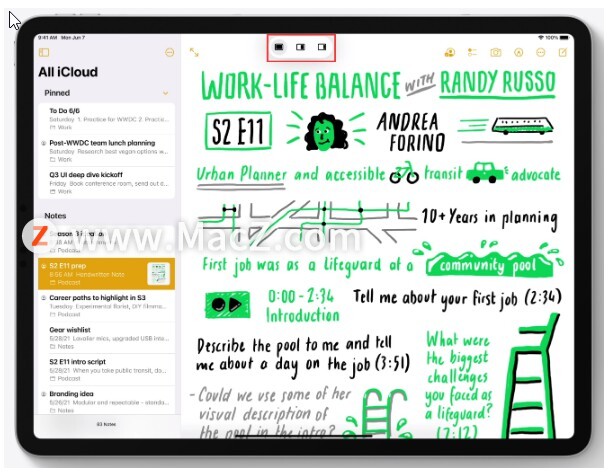
选个 App
当你选择多任务布局时可访问主屏幕,在那里查看并选择你想要同时使用的多款 app。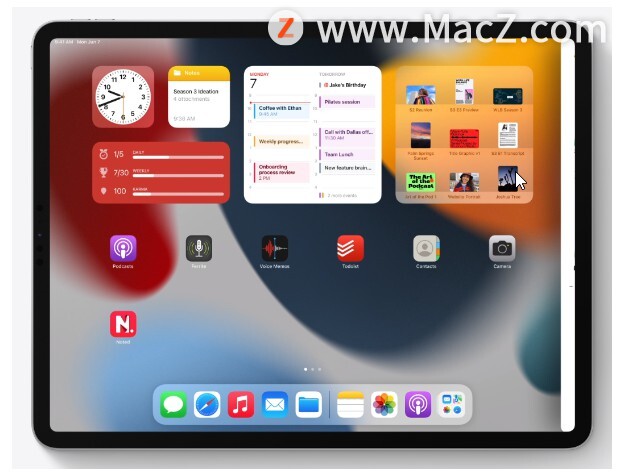
分屏浏览
App 会并排显示,从其中一个 app 顶部向下轻扫,然后在主屏幕中另选一个 app 即可进行替换。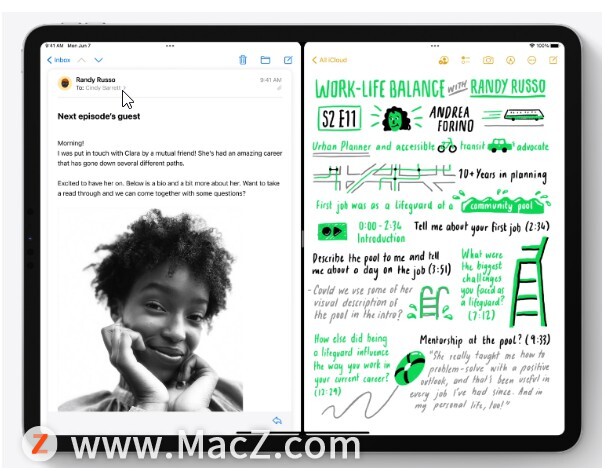
Mac上小巧实用的文件共享传输工具:Jumpshare
Jumpshare 是运行在MacOS上的一款实用的文件共享工具。软件可以内置在菜单栏,只需将文件拖放入Jumpshare中就能快速生成分享链接分享出去。轻便小巧,操作简单,并且支持无限制的分享。
开启中间窗口
按住备忘录、信息可以将其置于屏幕中央,并且不会跳出当前视图。另外,多任务菜单也将显示在这里。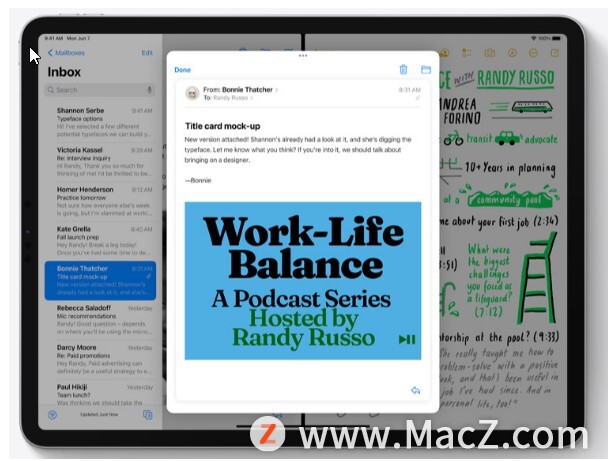
新的应用架功能
有了新的应用架功能,你可以查看一款应用中打开的所有窗口,并在这些窗口之间快速切换,还可以添加或关闭窗口。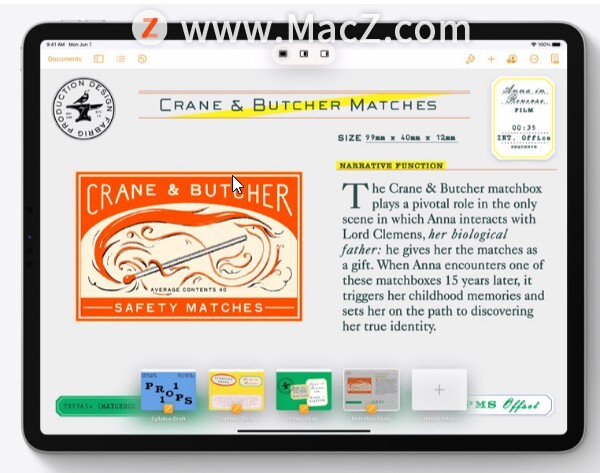
App 切换器
现在可以使用 App 切换器在同一个屏幕中创建分屏浏览的空间。将一个应用拖动到另一个应用上方,即可创建分屏浏览视图。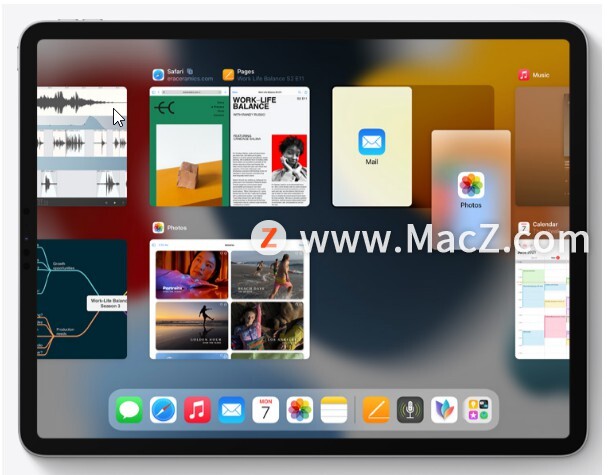
以上就是如何在 iPadOS 15 中使用分屏功能,希望对你有所帮助,想了解更多Mac知识,请关注MacZ.com。
这些日历工具你值得拥有!
还在寻找一些好用的日历工具?别急,小编给大家带来了6个支持M1日历工具,让你在Mac上更高效地工作,再也不会错过任何约会。轻松快速地查看下一个约会,并大致了解您的一天,需要的朋友快来跟小编看看吧!






